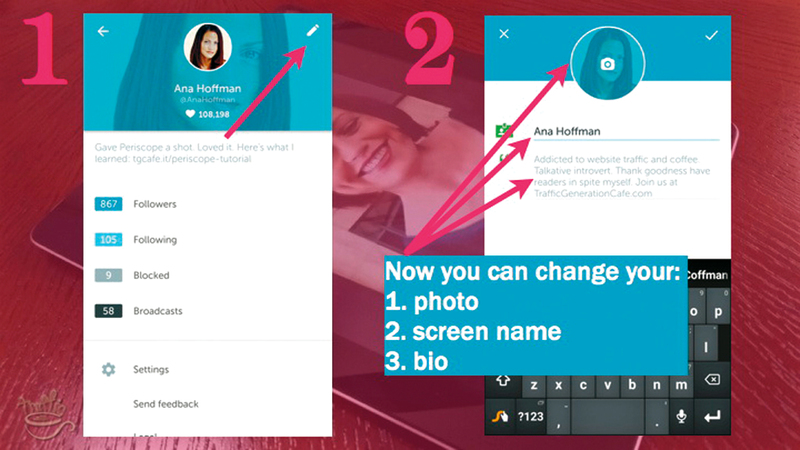تعديل الملف الشخصي في «بيريسكوب»
تحرص الشبكات الاجتماعية وتطبيقات التواصل على أن تترك لمستخدميها الفرصة لتعريف الآخرين بهم وباهتماماتهم وهواياتهم وتفضيلاتهم وما شابه، ليتخذ الآخرون قراراتهم بالمتابعة والصداقة بناء على هذه المعلومات وعلى تقارب الاهتمامات، ولكن أحياناً يرغب المستخدم في إعادة تحرير ملفه الشخصي.
فإذا كنت من مستخدمي تطبيق «بيريسكوب»، ورغبت في إعادة تعديل ملفك الشخصي في التطبيق، اتبع ما يلي: افتح التطبيق وانقر أيقونة «الأشخاص» People التي تبدو في شكل مجموعة من الأشخاص في نهاية الجانب الأيمن من الشاشة، ثم انقر أيقونة ملفك الشخصي، وتجدها في أعلى الجانب الأيمن من تبويب الأشخاص، وبعدها انقر أيقونة «التحرير» edit الموجودة أيضاً في أعلى يمين النافذة، وتبدو في شكل قلم صغير، ثم أدخل التعديلات التي ترغب في إجرائها، سواء الصورة أو الاسم أو التعريف، وعندما تنتهي، انقر زر «تم» done ذا اللون الأزرق في منتصف النافذة.
استخدام النقطة الزرقاء في «جداول البيانات»

إذا كنت من مستخدمي تطبيق «جداول بيانات غوغل» google sheets ورغبت في التعرف إلى ميزة النقطة الزرقاء الموجودة في نهاية الجانب الأيسر من مستطيل تحديد الخلية، اتبع الآتي: سجل الدخول إلى حسابك عبر تطبيق «غوغل درايف» من خلال الرابط: https://drive.google.com، ثم انقر الأيقونة الملونة التي تبدو في شكل علامة الجمع، ومن النافذة المنبثقة التي ستظهر، انقر خيار «جداول بيانات غوغل»، ثم اكتب ما تريد داخل الخلية المحددة بمستطيل أزرق في أعلى الجدول، ثم انقر النقطة الزرقاء الموجودة يمين المستطيل، ثم اسحبها إلى اليمين لتنسخ بيانات الخلية إلى الخلايا المجاورة لها في الصف نفسه، وبحسب العدد الذي تريده، وبعدها انقر النقطة الزرقاء واسحبها إلى أسفل لتنقل بيانات الخلية ذاتها إلى الخلايا الموجودة تحتها في العمود نفسه. ولو أضفت رقماً إلى النص الذي تكتبه داخل الخلية الأولى، سيسجل التطبيق تلقائياً الأرقام التالية لهذا الرقم داخل الخلايا التي قمت بسحب النقطة الزرقاء إليها.